Disk Google se ukázal jako jeden z nejlepších a nejoblíbenějších způsobů sdílení souborů mezi klienty, spolupracovníky a přáteli, aniž by museli přímo stahovat.
Před deseti lety byste tyto soubory odesílali jako přílohu e-mailu nebo odkaz z webu, jako je Megaupload nebo MediaFire. Všichni se radujeme, že tyto dny jsou za námi.
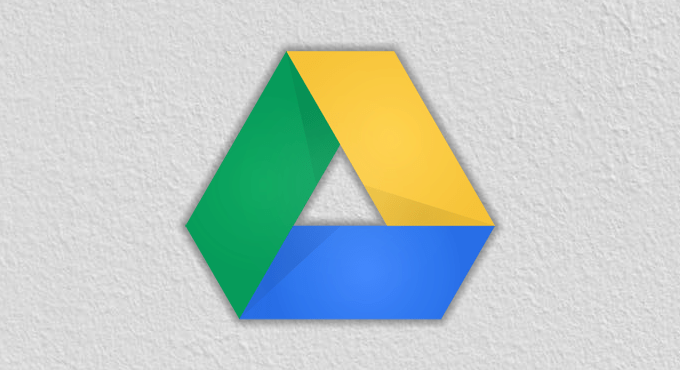
Populární funkcí na těch starých stránkách, která se přenáší na dnešní populární weby pro sdílení, jako je Pastebin, je možnost zrušit odkaz nebo zrušit sdílení vašeho souboru po stanovené době. To není něco, co můžeme udělat prostřednictvím e-mailu. Je to však funkce, o které si lidé na Disku Google neuvědomují.
Některé citlivé soubory by na internetu neměly žít navždy. V tomto článku pojďme hovořit o tom, jak můžete nastavit datum expirace pro přístup ke sdíleným souborům na Disku Google.
Omezení přístupu ke sdíleným souborůmExpirace na Disku Google
Je důležité vědět, že toto funkce je k dispozici pouze pro účty v rámci placené organizace G Suite. To znamená, že standardní účty Google nebo účty používající bezplatnou starší verzi sady G Suitecan't nevyužívají vypršení platnosti přístupu ke sdíleným souborům.
Uživatelé, kteří nejsou pod placenou organizací G Suite Organisation, mohou mít stále k dispozici sdílené soubory s vypršením platnosti, ale tento požadavek musí být splněn, chcete-li nastavit vypršení přístupu ke sdíleným souborům v GoogleDrive. Pokud pracujete pro společnost, která vám přiřadí vlastní e-mailový účet přes vlastní doménu Gmail, existuje velká šance, že budete mít přístup k této funkci prostřednictvím tohoto účtu.
In_content_1 všechny: [300 x 250] / dfp: [640x360]->Jak nastavit přístup ke sdíleným souborům na Disku Google
První krok tohoto procesu samozřejmě přirozeně sdílí soubor s někým. Chcete-li sdílet jeden ze svých souborů v GoogleDrive, nejjednodušším způsobem je získat přístup k souboru a poté vyhledat v pravém horním rohu velké modré tlačítko Sdílet- nemůžete si ujít.
Klikněte na něj a objeví se okno, které vám umožní zadat seznam e-mailových adres, se kterými budete soubor sdílet.
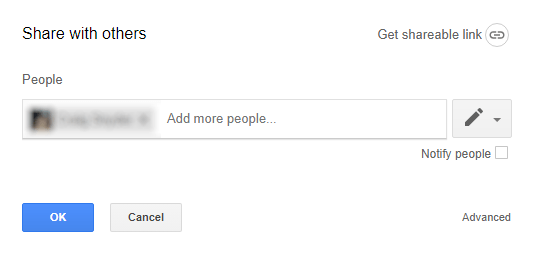
Kliknutím na tlačítko OKodešlete pozvánky ke sdílení vašeho souboru, když ' znovu připraven. Poté budete chtít znovu otevřít stejný soubor a znovu kliknout na modré tlačítko Sdílet. Tentokrát klikněte na Upřesnitv pravém dolním rohu lightboxu.
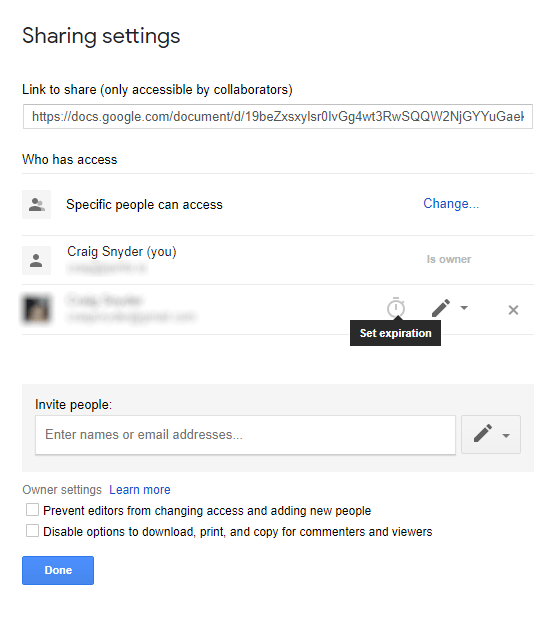
Zde, pokud umístíte kurzor na řádek některého z uživatelů, se kterými sdílíte soubor, zobrazí se ikona časovače, která zní „Nastavit vypršení platnosti““, když na něj přejedete. Litato ikona se nezobrazuje, což znamená, že nepoužíváte účet v rámci nekompatibilní organizace G Suite. Pokud to uděláte, klikněte na něj.
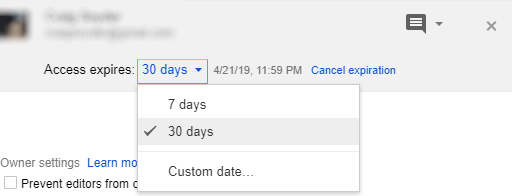
To by mělo způsobit, že se objeví expirace přístupu. Kliknutím na rozbalovací nabídku zobrazíte běžná data 7 dní a 30 dní nebo můžete kliknutím na Vlastní datum ...nastavit vlastní datum vypršení platnosti.
Nastavení vlastního data vám umožní pro výběr dne ze zobrazení kalendáře. Jediným úlovkem je, že nemůžete vybrat najednou, pouze datum - soubor vyprší minutu před půlnocí v kterýkoli den, který vyberete.
Jakmile budete spokojeni s tím, jak jste nakonfigurovali vypršení platnosti přístupu ke sdíleným souborům, klikněte na Uloženía poté na Hotovo. To je důležité!
Důležité je mít na paměti, že uživatelé si budou stále moci stáhnout svůj soubor po uplynutí doby použitelnosti jeho stažením. Chcete-li tomu zabránit, budete chtít nastavit jejich přístup tak, aby jim umožnil pouze prohlížet soubor (nikoli jej upravovat) a povolit možnost „Zakázat možnosti stahování, tisku a kopírování pro komentátory a diváky“ .
Pokud máte účet v nezastaralé organizaci GSuite, vypršení platnosti přístupu ke sdíleným souborům je jedním z mnoha málo využívaných perpublik, které můžete velmi dobře využít. Trvá to jen několik sekund, a nenechte ty citlivé soubory zůstat věčně!
V případě, že G Suite není dostatečně zabezpečený nebo podle vašich standardů, máme alternativu skvělý průvodce jak nastavit vlastní osobní cloudové úložiště. Podívejte se na úplnou kontrolu nad sdílením cloudu.